Estado de las Tareas Programadas en MP-Web
Visualizar el estado las Tareas Programadas en MP-Web
El estado de las Tareas Programadas (Scheduled Tasks) permite dar seguimiento sobre el estado de ejecución de las tareas configuradas en MonitorPro. El listado de tareas presentará un sistema de colores según sea el estado de cada tarea, a saber: Programada (fecha planificada en el futuro), En Progreso (tarea en curso, aún no ha vencido), Vencida (tarea vencida), Completada (tarea marcada como completada, ya sea de forma automática o manual), Fallida (se ha producido un error al intentar ejecutar la tarea).
Nota
Las Tareas sin seguimiento se mostrarán como completadas al momento de su ejecución, es decir, en la fecha planificada.
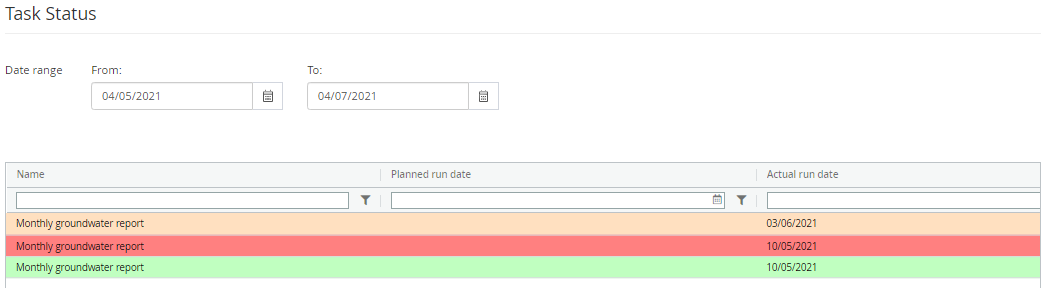
Filtrar Tareas Programadas
Es posible filtrar tareas utilizando la configuración del rango de fechas, simplemente eligiendo una fecha de inicio y de finalización para el rango de tiempo deseado. En la tabla encontrará opciones de filtrado adicionales en base al nombre de la tarea, fechas específicas o personas de contacto asignadas a la tarea. Para restablecer los filtros, simplemente aplique Enter sobre el rango de fechas principal.
Tareas
Es posible acceder a las propiedades de una tarea simplemente haciendo clic sobre ella. Desde aquí se accederá a diversos enlaces que llevarán al usuario de regreso a la tarea principal, y a visualizar los correos electrónicos enviados como parte de la configuración de la tarea.
Desde esta sección también podrá marcar la tarea como completada.